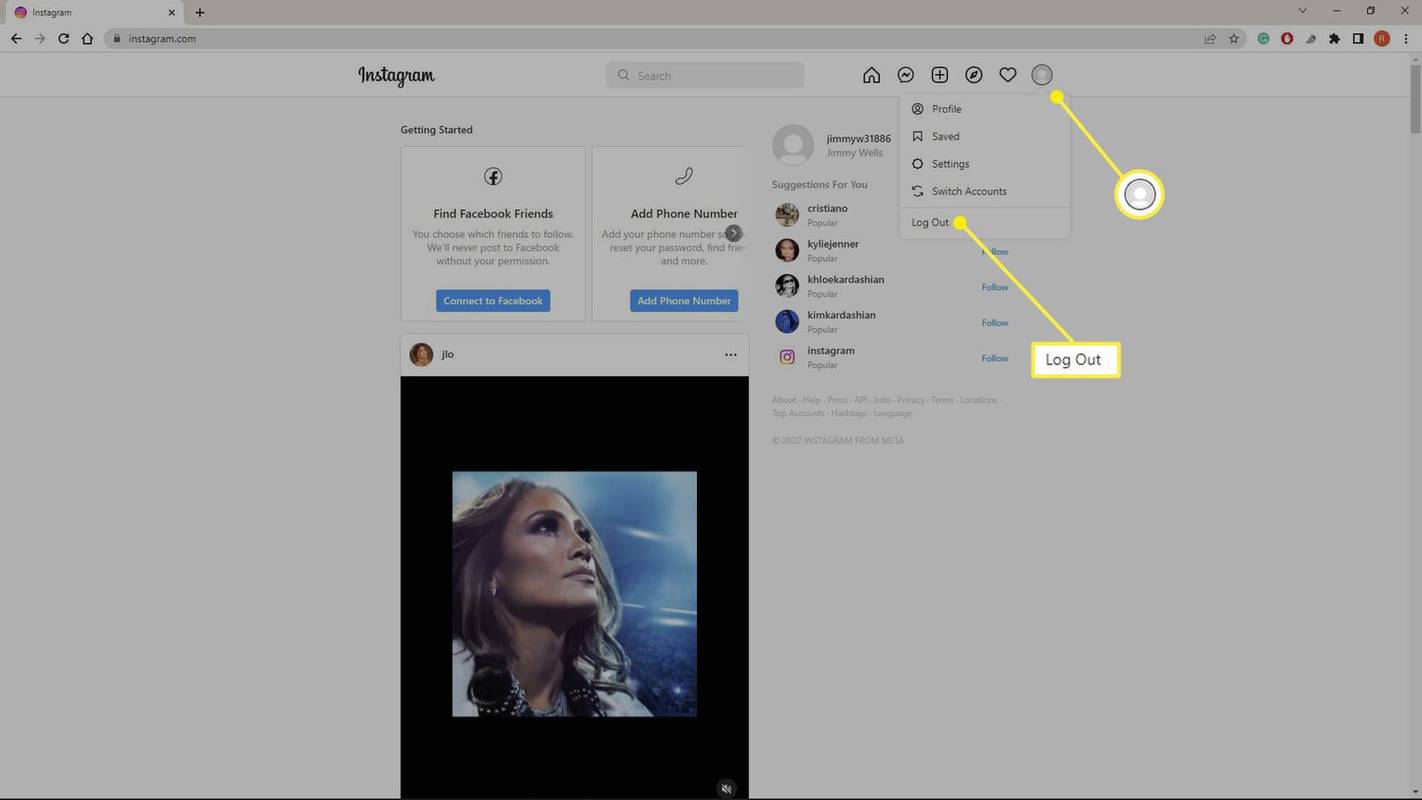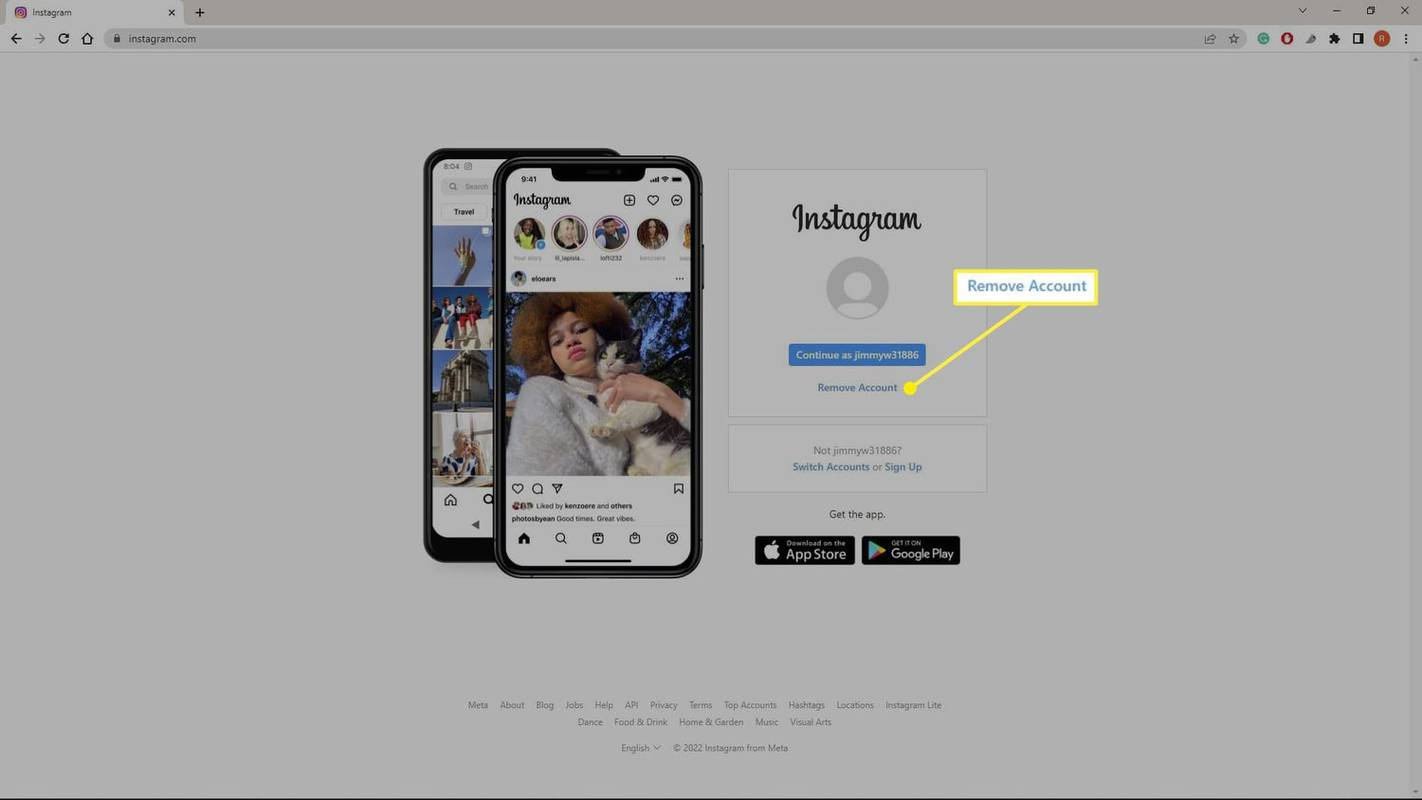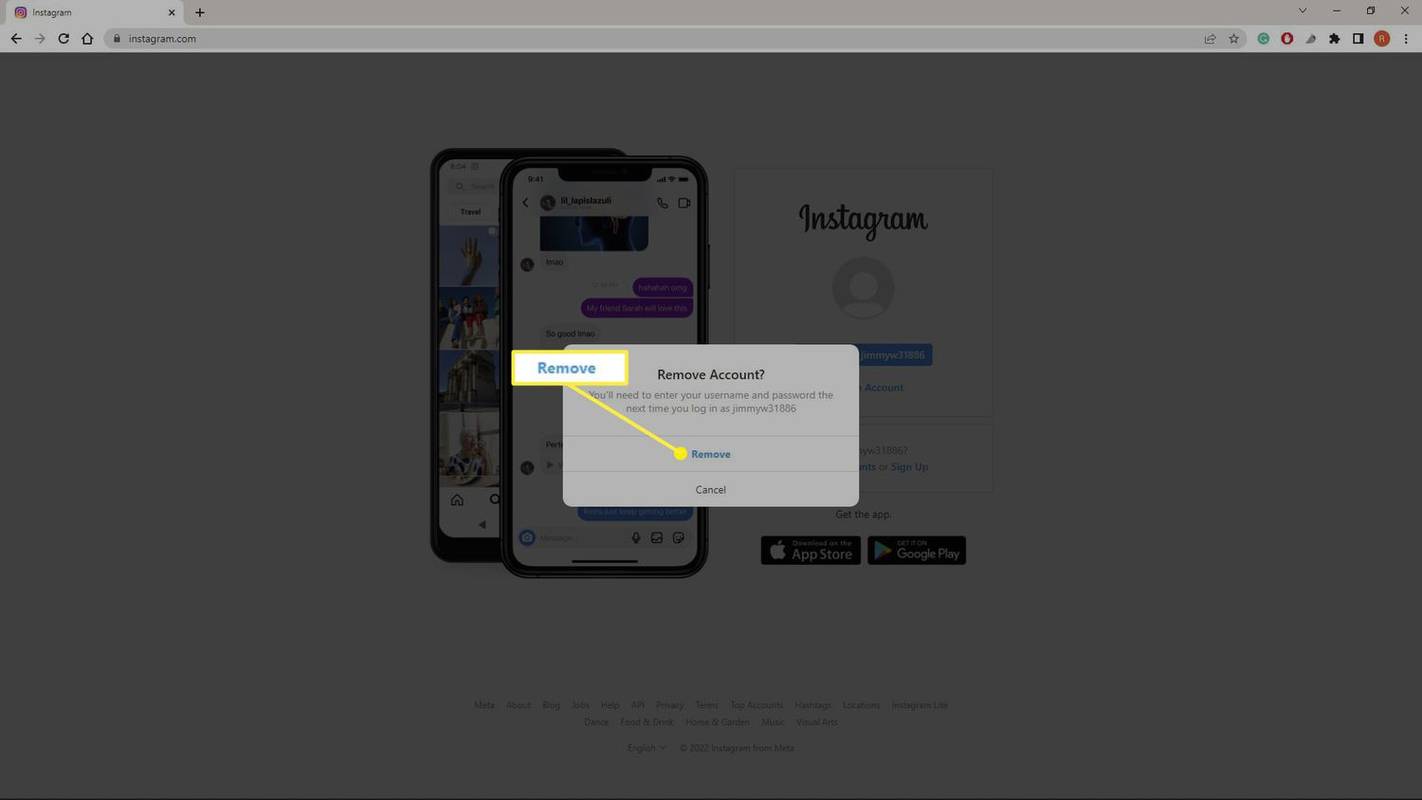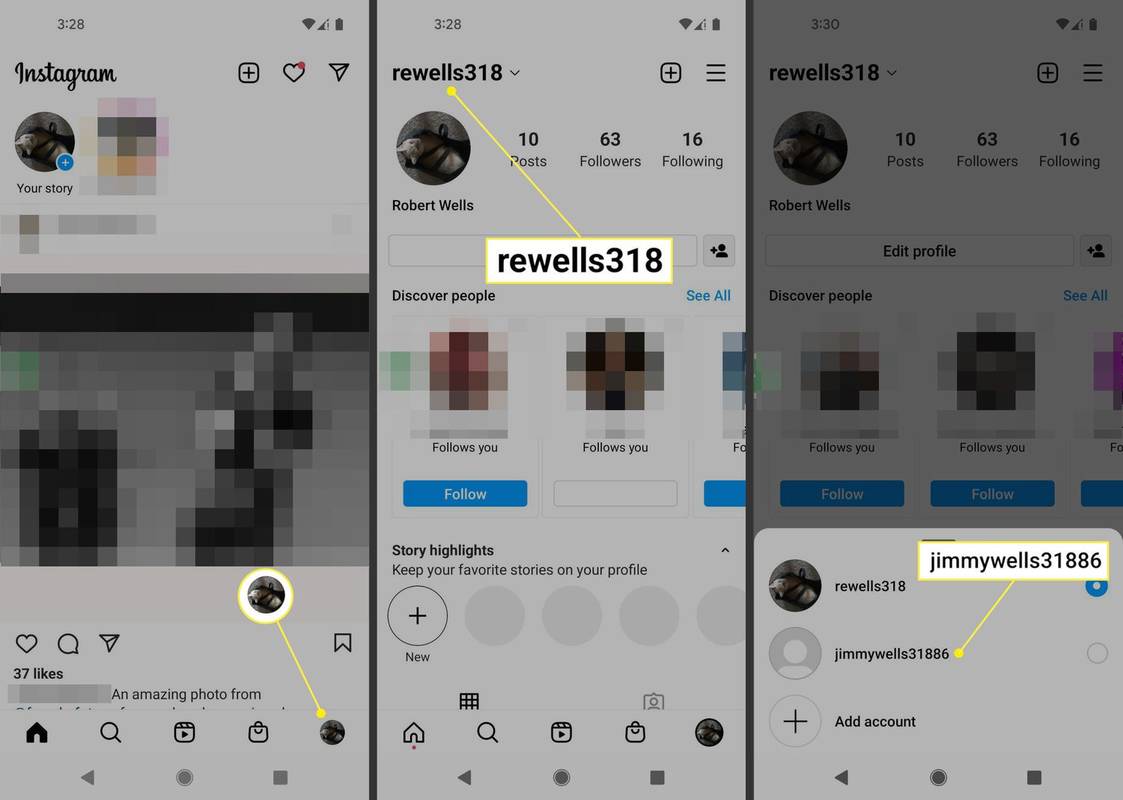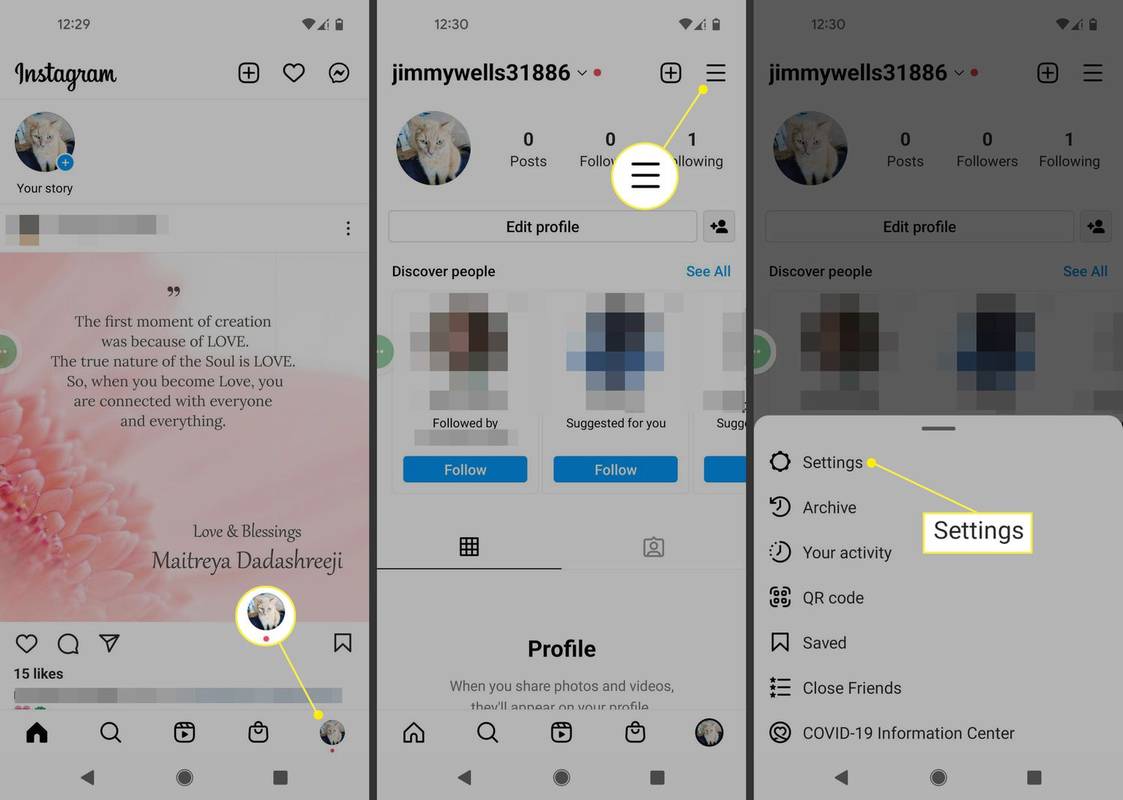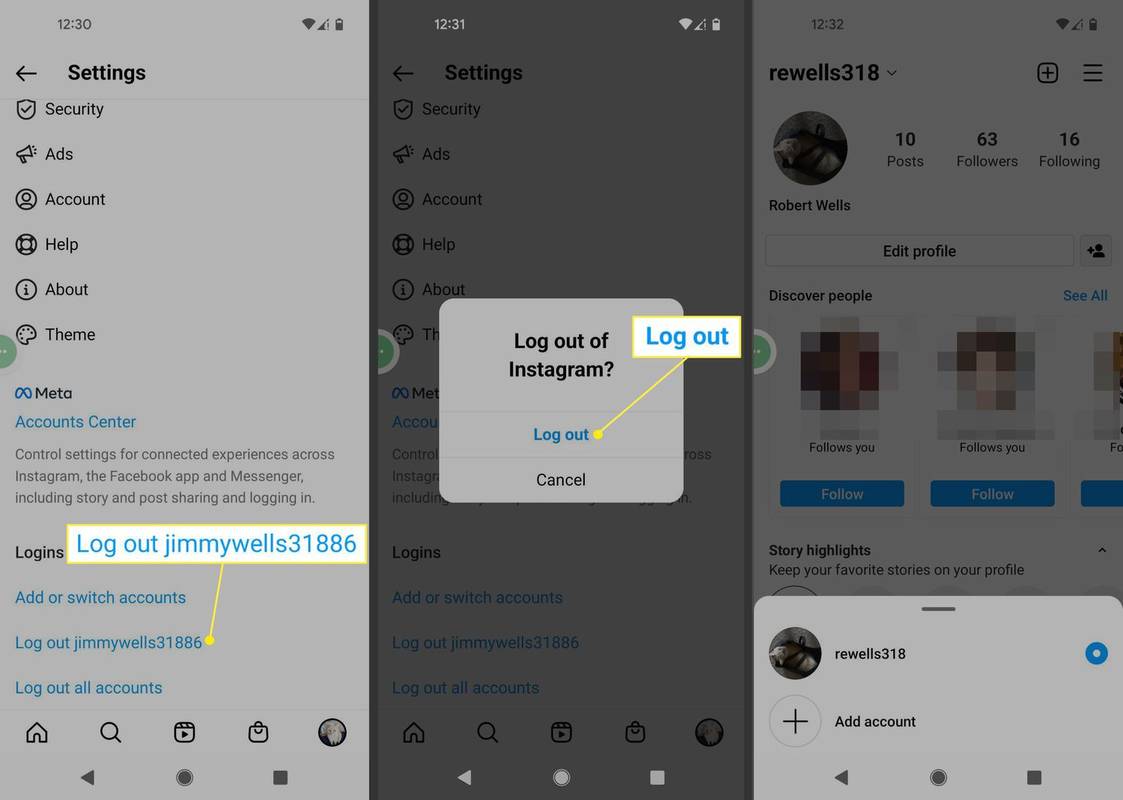Những gì để biết
- Ứng dụng di động: Hồ sơ > Thực đơn > Cài đặt > Đăng xuấttên tài khoản của bạn .
- Nếu trình duyệt vẫn lưu trữ thông tin đăng nhập của bạn, hãy kiểm tra cài đặt của trình duyệt để biết các tùy chọn mật khẩu và tự động điền.
-
Trên trang Instagram, hãy chọn Biểu tượng hồ sơ > Đăng xuất .
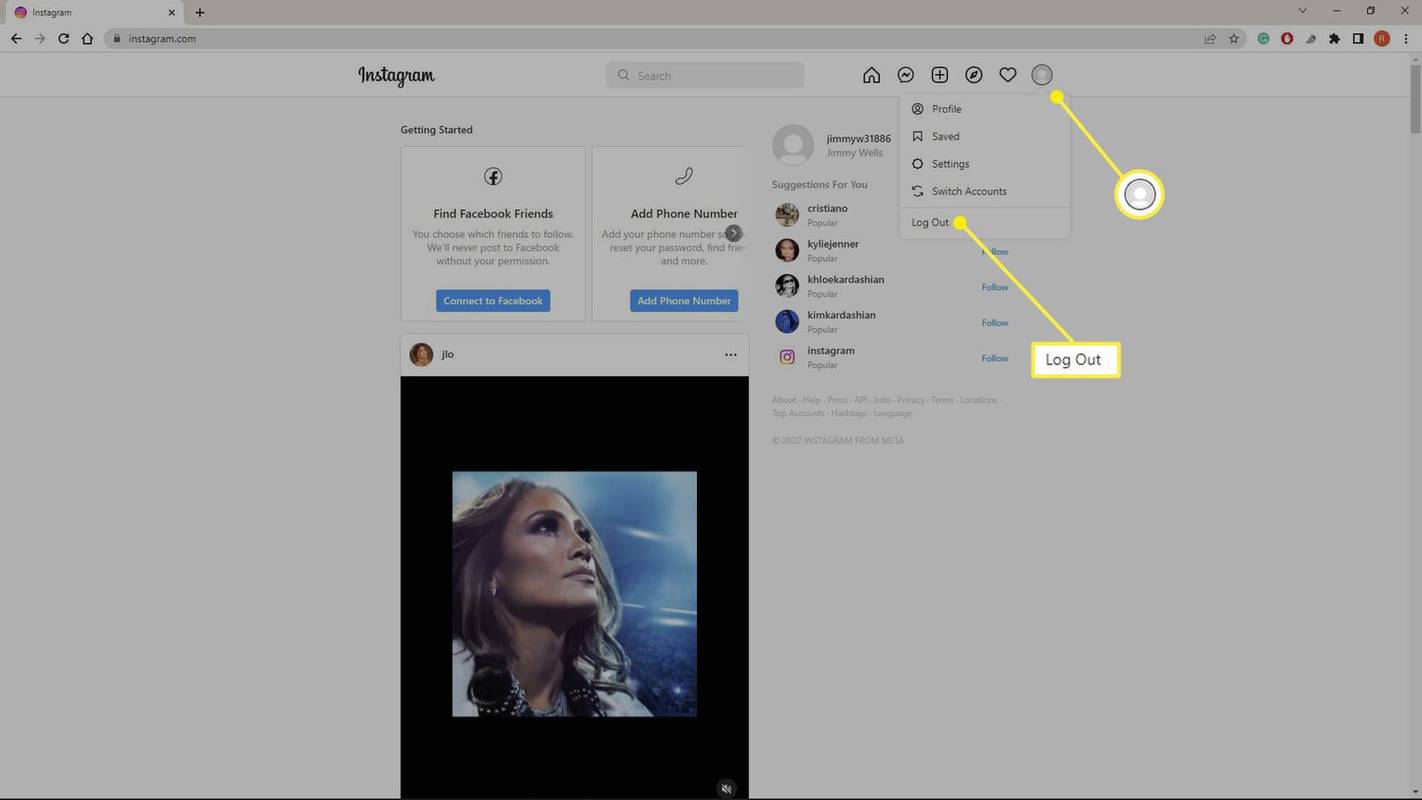
-
Lựa chọn Xoá tài khoản .
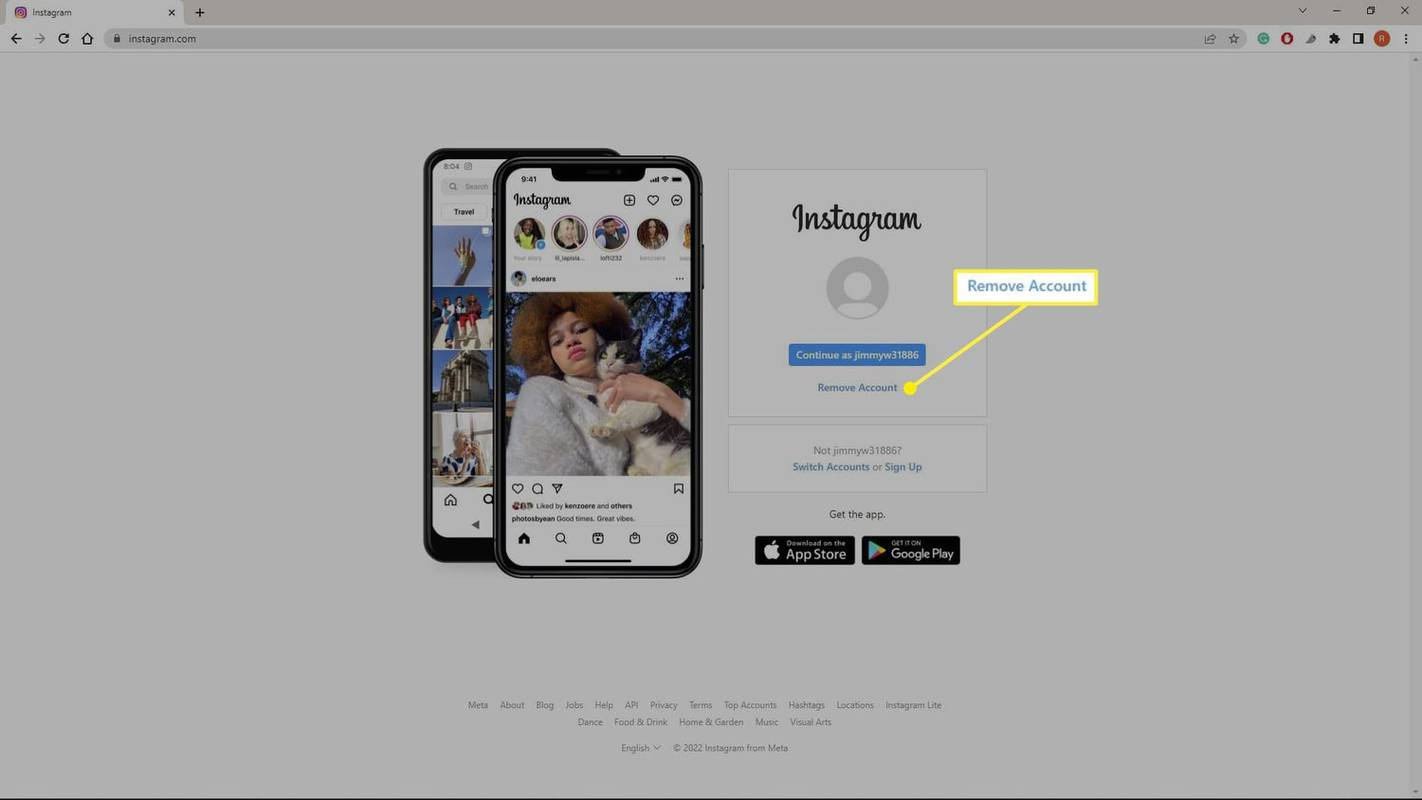
-
Lựa chọn Di dời xác nhận. Bạn sẽ quay lại màn hình đăng nhập.
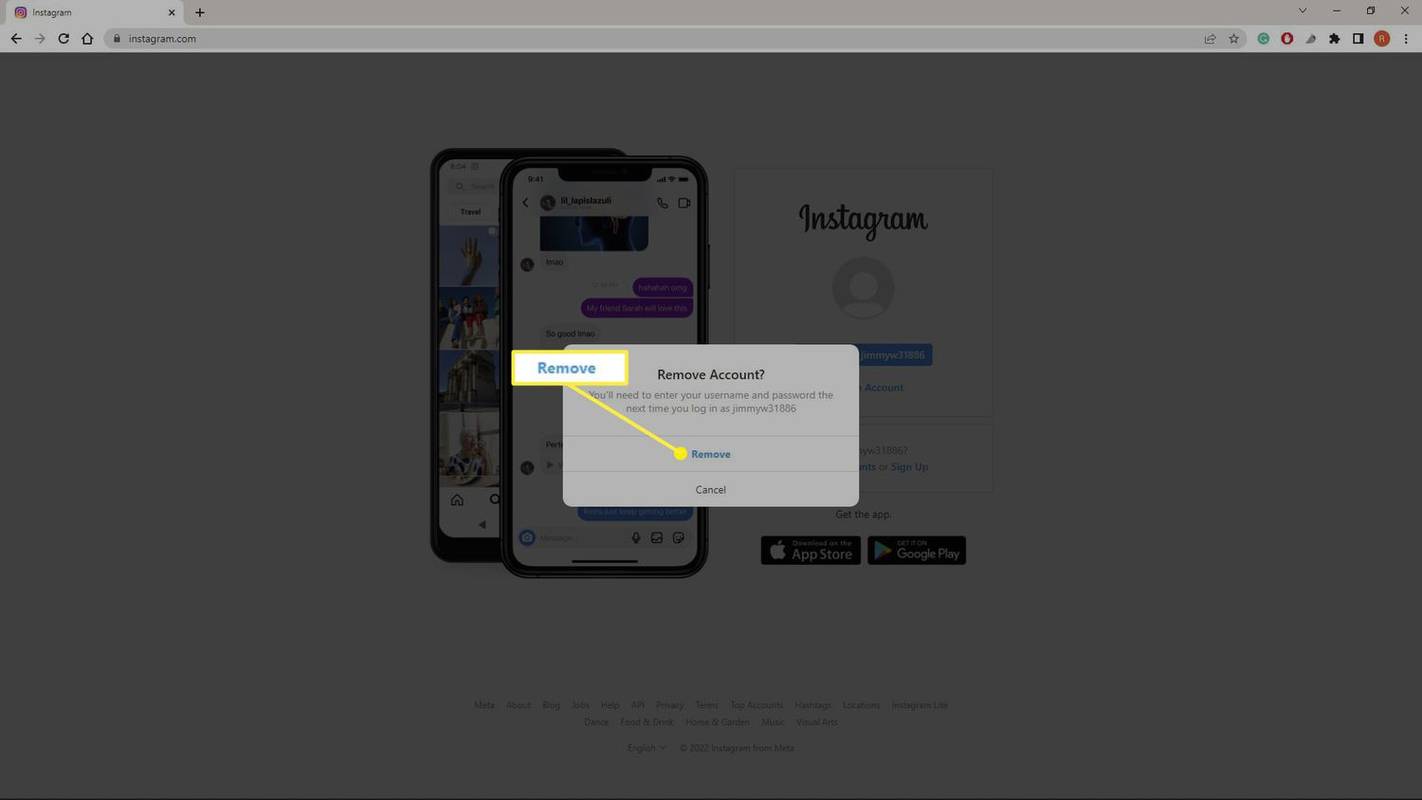
Xóa tài khoản trên trang web Instagram sẽ không xóa các tài khoản được liên kết qua ứng dụng Instagram.
-
Chuyển sang tài khoản Instagram mà bạn muốn xóa. Tới của bạn Hồ sơ , sự lựa chọn của bạn tên tài khoản , sau đó chọn tài khoản bạn muốn xóa.
làm thế nào để biết bộ nạp khởi động đã được mở khóa hay chưa
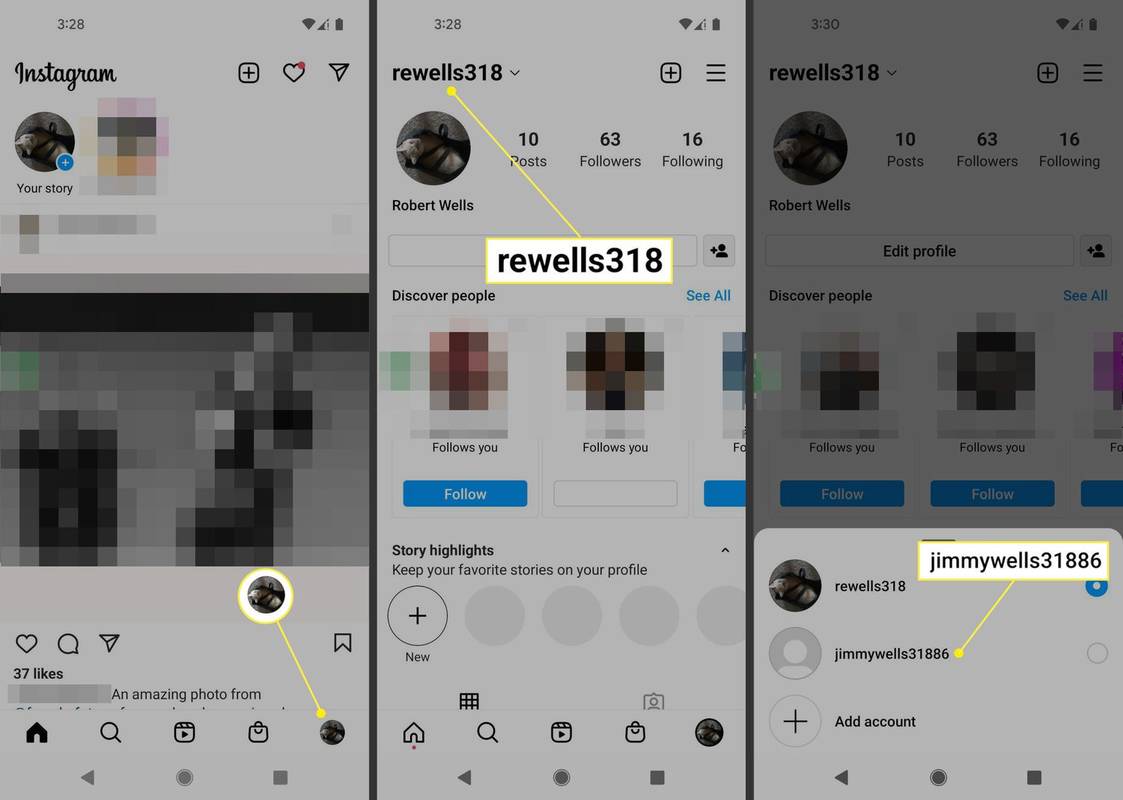
-
Đi tới trang Hồ sơ và nhấn vào Thực đơn (ba dòng) ở trên cùng.
-
Vỗ nhẹ Cài đặt .
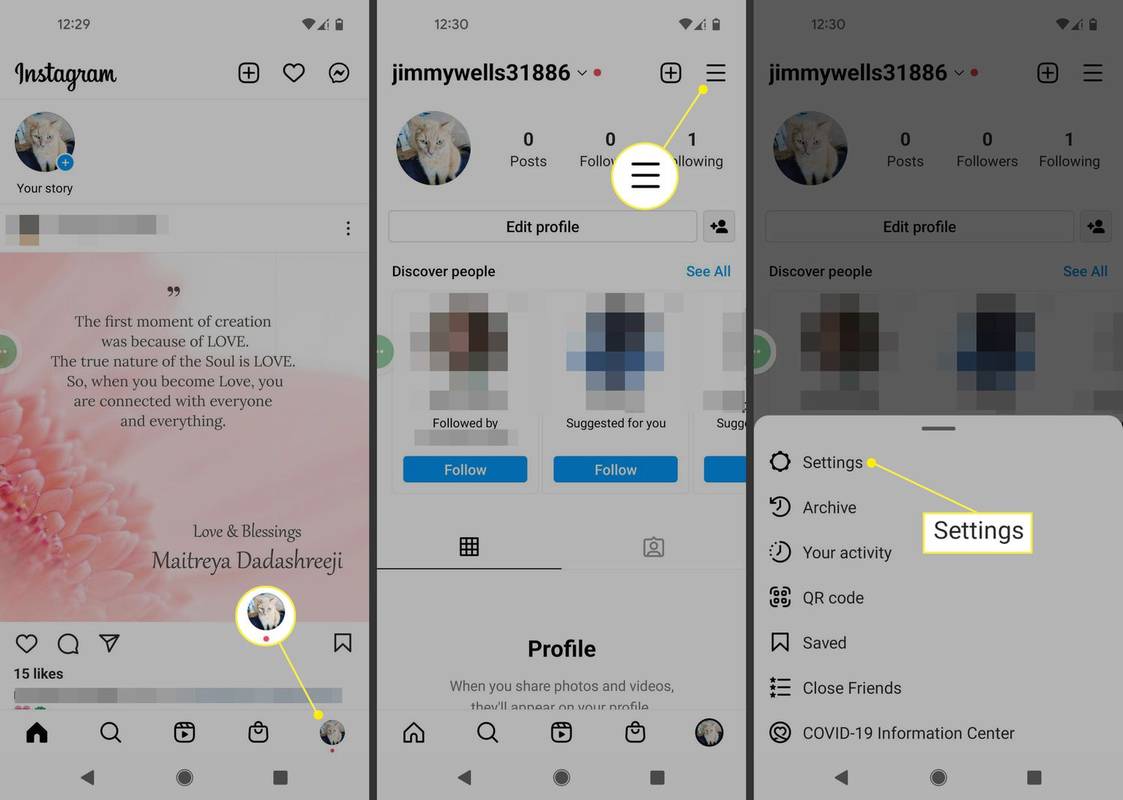
-
Cuộn xuống và nhấn Đăng xuấtcủa bạn tên tài khoản .
-
Vỗ nhẹ Đăng xuất xác nhận. Bạn sẽ chuyển về tài khoản mặc định và tài khoản kia sẽ không còn xuất hiện trong ứng dụng nữa.
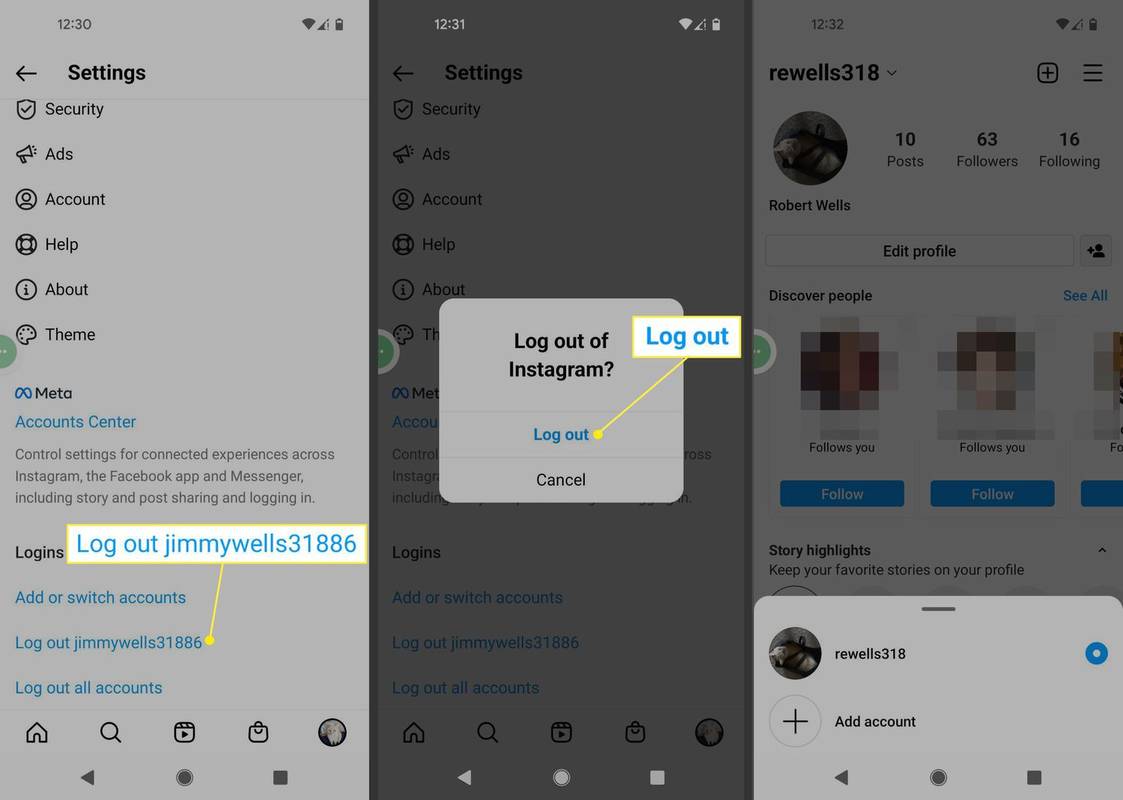
- Việc xóa có giống như xóa tài khoản Instagram không?
Việc xóa hoặc hủy liên kết tài khoản khỏi thiết bị của bạn sẽ không xóa tài khoản đó. Bạn có thể đăng nhập lại bằng cùng một tài khoản trên bất kỳ thiết bị nào. Mặt khác, khi bạn vô hiệu hóa tài khoản Instagram , nó sẽ biến mất khỏi công chúng cho đến khi bạn kích hoạt lại hoặc xóa tài khoản vĩnh viễn.
- Làm cách nào để xóa tài khoản Instagram?
Bạn cần xóa tài khoản Instagram của mình trên trình duyệt web; bạn không thể làm điều đó trong ứng dụng. Điều hướng đến trang xóa tài khoản , đăng nhập và làm theo lời nhắc để xóa chính bạn khỏi Instagram vĩnh viễn.
Bài viết này giải thích cách quên tài khoản Instagram trên máy tính hoặc ứng dụng Instagram dành cho thiết bị di động dành cho iOS và Android.
Làm cách nào để xóa tài khoản đã nhớ trên Instagram trên máy tính?
Dưới đây là cách quên tài khoản Instagram trong trình duyệt web:
Cách xóa tài khoản khỏi ứng dụng Instagram
Hãy làm theo các bước sau để xóa tài khoản khỏi ứng dụng Instagram trên Android hoặc iOS:
Tại sao quên tài khoản Instagram của bạn?
Nếu đăng nhập Instagram trên thiết bị được nhiều người dùng chia sẻ, bạn nên xóa tài khoản Instagram của mình và thông tin đăng nhập khác mà những người dùng khác có thể truy cập. Nếu bạn không thường xuyên sử dụng Instagram trên thiết bị thì chẳng có lý do gì để nó ghi nhớ tài khoản của bạn.
Tương tự như vậy, bạn có thể muốn quên tài khoản Gmail của bạn trong trình duyệt web hoặc hủy liên kết tài khoản Gmail của bạn trên Android .
Tại sao tài khoản Instagram của tôi vẫn hiển thị?
Nếu bạn vẫn thấy tài khoản của mình được liệt kê trên trang đăng nhập, hãy làm mới trình duyệt. Nếu nó vẫn còn ở đó, hãy đóng cửa sổ, đợi một lát và kiểm tra lại. Nếu bạn gặp sự cố này trong ứng dụng dành cho thiết bị di động, hãy cập nhật hoặc tải lại ứng dụng xuống.
Trình duyệt cũng có thể được thiết lập để lưu trữ thông tin đăng nhập, đây là vấn đề phải được giải quyết riêng. Ví dụ: bạn có thể sử dụng Trình quản lý mật khẩu của Google Chrome để xóa mật khẩu đã lưu trữ. Đối với các trình duyệt khác, hãy kiểm tra cài đặt cho các tùy chọn mật khẩu và tự động điền. Coi như tắt Tự động điền trên Android cũng vậy.
làm thế nào để mở các tập tin apk trên máy tínhCâu hỏi thường gặp
Bài ViếT Thú Vị
Editor Choice

Cách nắm bắt lưu lượng truy cập Wi-Fi trong Wireshark
Vì Wireshark là một công cụ hữu ích để kiểm tra các gói dữ liệu và phân tích lưu lượng truy cập trong mạng của bạn, bạn có thể cho rằng việc chạy các loại kiểm tra này trên lưu lượng Wi-Fi rất đơn giản. Đó không phải là trường hợp.

Cách đổi thẻ quà tặng Amazon
Amazon có sự lựa chọn dường như không giới hạn, khiến thẻ quà tặng Amazon trở thành một lựa chọn quà tặng cực kỳ phổ biến. Đây là cách sử dụng những thẻ quà tặng đó.

Adobe Edge Animate chứng minh HTML5 không thể thay thế cho Flash
Trong hơn 15 năm, các chuyên gia muốn phát triển phong bì web vượt quá khả năng của HTML đã chuyển sang Adobe Flash (hoặc gần đây là Silverlight). Tuy nhiên, giờ đây, tương lai của duyệt web đang chuyển sang các trình duyệt di động không còn

Phần thưởng tăng cấp trong Pokémon Go: Mọi phần thưởng dành cho huấn luyện viên và mở khóa vật phẩm để tìm thấy trong Pokémon Go
Lên cấp trong Pokémon Go là điều quan trọng để bắt các Pokémon có CP cao hơn và thành lập đội cuối cùng để đánh bại các phòng tập thể dục của đối thủ (đi Team Mystic!). Mặc dù khá dễ dàng để đạt được điểm kinh nghiệm từ việc ấp trứng, nhưng việc bắt

Bạn có thể xem ảnh cũ trên Snapchat không? Cách truy cập phương tiện Snapchat bị mất
Toàn bộ mô hình kinh doanh của Snapchat dựa trên ý tưởng rằng bạn có thể gửi cho bạn bè những bức ảnh sẽ biến mất trong vòng vài giây. Trừ khi người bạn đã nói sẽ tự chụp ảnh chụp màn hình và lưu ảnh chụp màn hình, cái chụp nhanh đó

Tất cả các cách có thể để ẩn hoặc hiện Ribbon trong Explorer trong Windows 10
Hãy xem cách bạn có thể vô hiệu hóa Explorer Ribbon trong Windows 10. Có một số phương pháp có thể được sử dụng để loại bỏ nó.